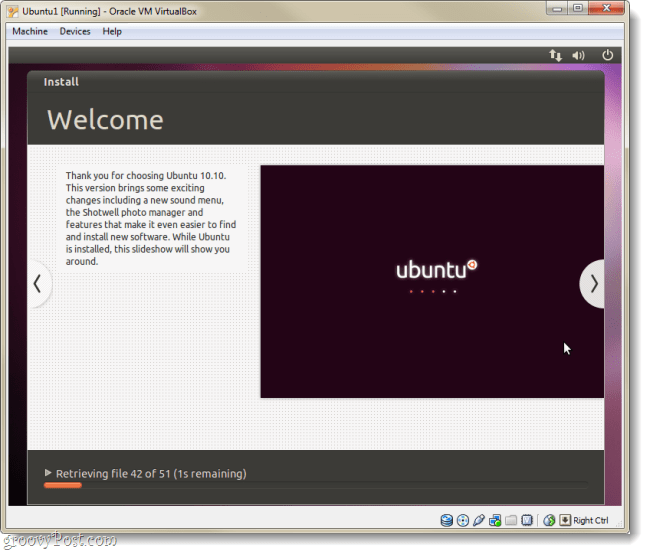כיצד להשתמש בגוגל אנליטיקס: תחילת העבודה: בוחן מדיה חברתית
גוגל ניתוח נתונים / / September 26, 2020
 האם אתה זקוק להבנה מעמיקה יותר של Google Analytics?
האם אתה זקוק להבנה מעמיקה יותר של Google Analytics?
האם אתה יודע אילו נתונים מציע כל קטע ב- Google Analytics?
כמה פרטים והגדרות חשובות יכולים לשפר את הדיווח שלך ב- Google Analytics.
במאמר זה אשתף את יסודות הניווט בגוגל אנליטיקס ומה אתה צריך להגדיר עכשיו כדי להפיק את המרב מהנתונים שלה.
הערה: פוסט זה מניח ש- Google Analytics כבר מוגדר עבור לפחות אחד מהאתרים שלך. אם לא הגדרת את Google Analytics, תוכל למצוא מעבר יסודי של תהליך ההתקנה במרכז העזרה של גוגל אנליטיקס.
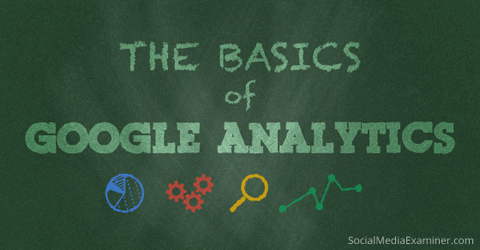
מילון מונחים מהיר של Google Analytics
לפני שנתחיל, יש כמה מונחים שעליך לדעת. תראה אותם לעתים קרובות בנתוני Google Analytics שלך, ואשתמש בהם לאורך כל הפוסט הזה.
ממדים- מימד הוא מאפיין תיאורי או מאפיין של אובייקט שניתן לתת לו ערכים שונים. דפדפן, דף יציאה, מסכים ומשך הפעלה הם דוגמאות לממדים המופיעים כברירת מחדל ב- Google Analytics.
מדדים—מדדים הם אלמנטים בודדים של מימד הניתנים למדידה כסכום או כיחס. תצוגות מסך, עמודים / מושב ומשך מושב באתר הן דוגמאות למדדים ב- Google Analytics.
מושבים—פגישה היא פרק הזמן שמשתמש עוסק באופן פעיל באתר שלך, באפליקציה שלך וכו ', בטווח תאריכים. כל נתוני השימוש (תצוגות מסך, אירועים, מסחר אלקטרוני וכו ') משויכים לפגישה.
משתמשים—משתמשים שעברו לפחות מפגש אחד בטווח התאריכים שנבחר. כולל משתמשים חדשים וחוזרים.
צפיות בדף—צפיות בדף פירושן המספר הכולל של העמודים שנצפו. צפיות חוזרות ונשנות של עמוד יחיד נספרות.
עמודים / מושב—דפים / הפעלה (עומק עמוד ממוצע) הוא מספר העמודים הממוצע שנצפה במהלך הפגישה. צפיות חוזרות ונשנות של עמוד יחיד נספרות.
ממוצע משך המושב- משך הפגישה הממוצע.
קצב הקפיצה—שיעור יציאה מדף הכניסה הוא אחוז הביקורים בעמוד יחיד (כלומר, ביקורים בהם האדם עזב את האתר שלך מדף הכניסה מבלי לקיים אינטראקציה עם הדף).
מושבים חדשים- הערכה של אחוז הביקורים הראשונים.
מטרות—מטרות מאפשרות לך למדוד באיזו תדירות משתמשים מבצעים או מבצעים פעולות ספציפיות באתר שלך.
המרות—המרות הן מספר הפעמים שהיעדים הושלמו באתר שלך.
קמפיינים—קמפיינים (ידועים גם בשם קמפיינים מותאמים אישית) מאפשר לך להוסיף פרמטרים לכל כתובת אתר מהאתר שלך כדי לאסוף מידע נוסף על תעבורת ההפניות שלך.
רְכִישָׁה—רכישה היא איך אתה רוכש משתמשים.
התנהגות—נתוני התנהגות עוזרים לך לשפר את התוכן שלך.
דף הבית של גוגל אנליטיקס
כאשר אתה היכנס ל- Google Analyticsבסופו של דבר אתה נמצא בדף הבית שבו אתה יכול ראה רשימה של כל האתרים שהקמת בחשבונך. רשימה זו מציגה נתונים בסיסיים מייד, כגון מספר הפעילויות באתר, משך הפעילות הממוצע, שיעור היציאה מדף הכניסה ושיעור המרת היעד.
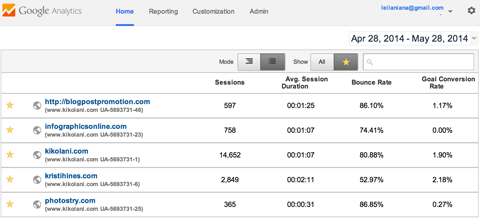
אם יש לך הרבה אתרים כמוני, אתה יכול השתמש בתיבת החיפוש שמתחת לטווח התאריכים כדי לחפש דומיין מסוים. אם ברצונך להציג רק את התחומים הקריטיים ביותר לעסק שלך, תוכל לסמן אותם בכוכב ולשנות את הגדרות הצג כדי לרשום רק את האתרים המסומנים בכוכב.
אתה יכול השתמש בטווח התאריכים כדי לראות את הנתונים שלך לאורך פרק זמן מוגדר. אתה יכול גם להשתמש בו כדי השווה את פרק הזמן הנוכחי לתקופת זמן קודמת כדי לראות את השינוי בפגישות, משך הפעלה ממוצע, שיעור יציאה מדף הכניסה ושיעור המרת יעד.
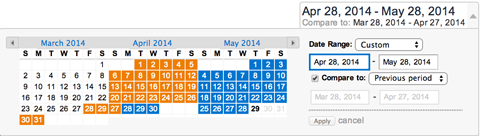
מכיוון שהנתונים עבור כל אתר משתנים כך שהם משקפים את לוחות הזמנים שהושוו, קל לעשות זאת לראות אילו מהאתרים שלך זוכים לתנועה ולהמרות פחות או יותר.
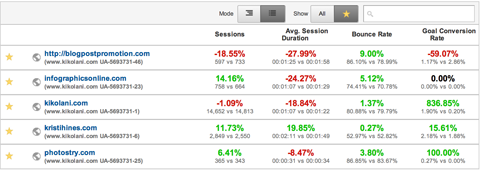
ל צפו בנתונים נוספים על אתר מסוים, סתם לחץ על הקישור המתאים ואתה עיין בדף הדיווח של Google Analytics.
דיווח של Google Analytics
דף הדיווח של Google Analytics מציג את נתוני סקירת הקהל שלך.
בחלק העליון של המסך, אתה ראה את שורת התפריטים הבסיסית של Google Analytics שמאפשר לך עבור הלוך ושוב בין דף הבית, דיווח, התאמה אישית (דוחות) ומנהל. בהמשך מימין, תוכל לעבור לאתר אחר בחשבון Google Analytics שלך.

בסרגל הצד השמאלי יש תיבת חיפוש שתעזור לך מצא דוחות ספציפיים ורשימת קישורים לאזורים חשובים ב- Google Analytics שלך.
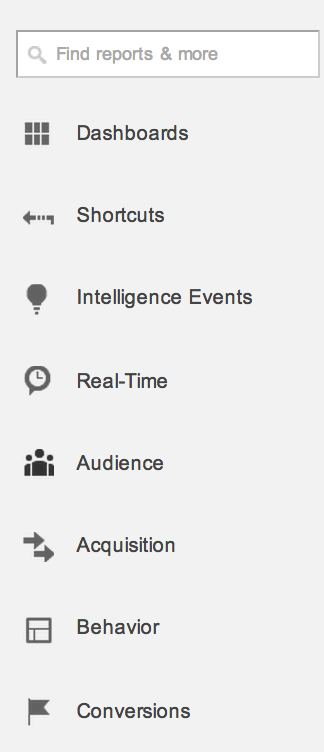
בהמשך אני דן בכל אפשרות.
לוחות מחוונים
לוחות המחוונים מאפשרים לך צור תצוגות מותאמות אישית של נתוני Google Analytics שלך באמצעות יישומונים. זו דרך נהדרת ראה קבוצות משנה ספציפיות של נתונים מבלי שתצטרך לנווט בדוחות הסטנדרטיים שלך.
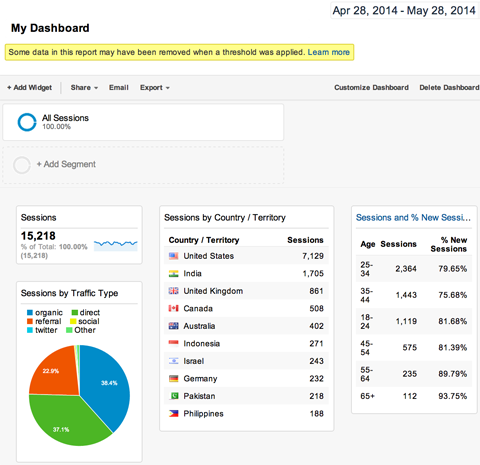
אתה יכול הוסף ווידג'טים למרכזי השליטה שלך באמצעות כפתור + הוסף יישומון או על ידי הוספת ווידג'טים בזמן שאתה גולש בדוחות הרגילים שלך באמצעות הקישור הוסף למרכז השליטה. אתה יכול גם הורד לוחות מחוונים מוכנים גלריית הפתרונות של גוגל אנליטיקס.
קיצורי דרך
קיצורי דרך הם פשוט זה - קישורים לדוחות Google Analytics המועדפים עליך.
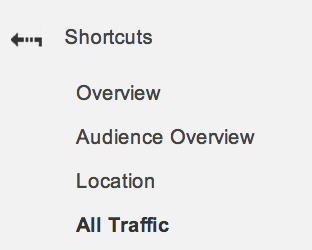
בכל פעם שאתה צופה בנתון ספציפי בגוגל אנליטיקס שברצונך או שאתה צריך לבקר בו לעתים קרובות, לחץ על קישור קיצור הדרך שמעליו. זה מציב אותו בתפריט קיצורי הדרך לעיון עתידי.
אירועי מודיעין
אירועי מודיעין הם התראות שתוכלו להגדיר בתוך Google Analytics שתשלחו אליכם דוא"ל כאשר מתרחש אירוע ספציפי.
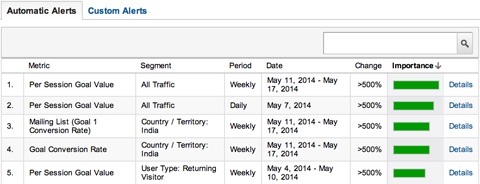
אתה יכול להגדיר התראות לאירועים כמו שינוי דרמטי במספר פעילויות באתר, המרות יעדים או מדדים אחרים במסגרת זמן יומית, שבועית או חודשית.
זמן אמת
רוצה לדעת מי נמצא באתר שלך כרגע? נתונים בזמן אמת מעניקים לך גישה לנתונים אלה באופן מיידי.
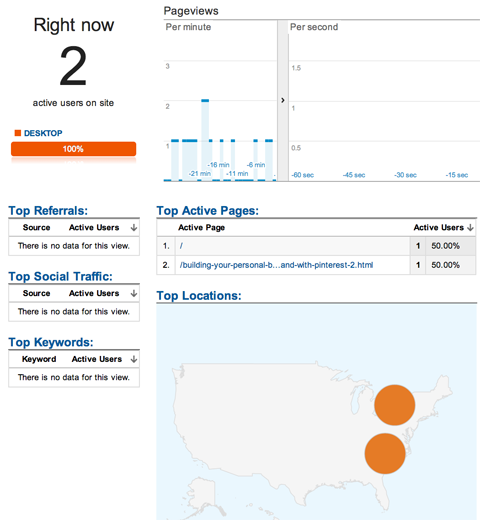
אתה יכול לראות את תצוגות הדף של המבקרים הנוכחיים, הדפים הפעילים, המיקומים ועוד.
קהל באמצעות דוחות המרות
הבשר של נתוני Google Analytics שלך נמצא בסעיפים קהל, רכישה, התנהגות והמרות. אלו הם הדוחות המעמיקים על המשתמשים שלך, מקורות תנועה, תוכן והשלמות יעדים.
רוב הסיכויים שסיירתם ברוב הדוחות הללו בעבר. אכתוב על הנתונים והיתרונות של כל אחד מהסעיפים הללו בפוסטים הקרובים כאן בבודק מדיה חברתית.
תצוגות דיווח רגילות של Google Analytics
כל קטע משנה של אפשרויות סרגל הצד הראשי מציע דוח סטנדרטי. כאשר אתה צופה בדוח רגיל, סביר להניח שתראה את הדברים הבאים: שם הדוח (למשל, שפה), בורר התאריכים וסרגל כלים סטנדרטי עם אפשרויות המאפשרות כדי להתאים אישית את התצוגה, לשלוח את הדוח באימייל, לייצא את נתוני הדוח לפורמטים שונים של גיליונות אלקטרוניים או ל- PDF, להוסיף את הדוח ללוח המחוונים שלך או ליצור קיצור דרך ל להגיש תלונה.

כאשר אתה ראה את כובע הבוגרים שמתחת לבורר התמרים בסרגל הכלים, אתה יכול לחץ עליו כדי ללמוד עוד על הנתונים בדוח הספציפי ההוא (כפי שמוצג מטה).
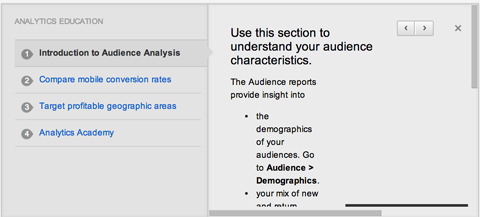
מתחת לתפריט סרגל הכלים, ישנן שתי אפשרויות. כל המפגשים מראים לך את הנתונים שלך בכל Google Analytics בכללותם, ו + הוסף פלח מאפשר לך לראות את הנתונים שלך על סמך קריטריונים מסוימים, כגון תנועה ישירה, תעבורת חיפוש, תעבורה לנייד וכן הלאה.
בדף + הוסף פלח אתה יכול השתמש באפשרות + צור פלח חדש כדי ליצור קריטריונים משלך, כמו תנועה מארה"ב או תנועה שנכנסה לאתר שלך בדף נחיתה ספציפי.
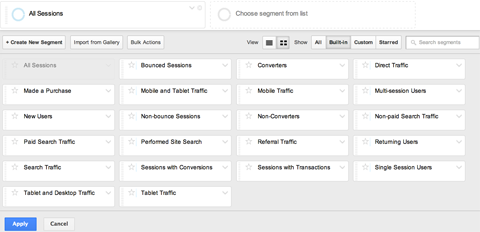
אתה יכול לראות פוסט נהדר ב- כיצד להשתמש בפלחים כדי לעקוב אחר תעבורת מדיה חברתית מאת אוגין אופריאה והורידו קטעים מוכנים לשימוש ב גלריית הפתרונות של גוגל אנליטיקס.
כשאתה מסתכל על כל הפעילויות באתר, תראה את הנתונים הספציפיים לדוח שאתה מציג. מרבית הדוחות מתחילים בתצוגת ציר זמן של סייר.
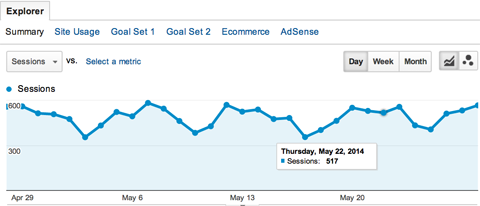
בחלק העליון של תצוגת סייר האפשרות לעבור בין סיכום, שימוש באתר, קבוצות יעדים, מסחר אלקטרוני ו- AdSense.
תצוגת סיכום היא ברירת המחדל ומציגה את נתוני הרכישה, ההתנהגות והמרות עבור הנתונים המדווחים. בדוגמה שלהלן, זה יהיה נתוני המבקרים הדוברים שפה מסוימת.
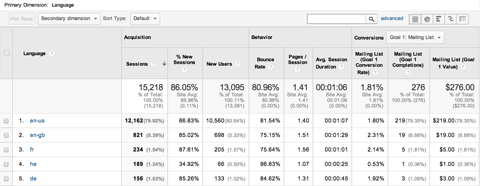
אם אתה הוגדרו מספר יעדים לאתר שלך, השתמש בתפריט הנפתח המרות כדי לשנות את הנתונים ליעד אחר.
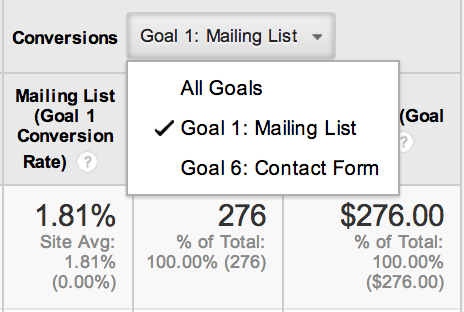
תצוגת השימוש באתר מראה לך רק את מספר ההפעלות, העמודים / ההפעלה, משך הפגישה הממוצע, אחוז ההפעלות החדשות ושיעור העזיבה של הנתונים המדווחים. בעיקרון, תצוגת השימוש באתר היא הכל מחלקי הרכישה וההתנהגות של הטבלה למעט משתמשים חדשים.
התצוגה 'ערכי יעדים' מראה לך את שיעור ההמרה הכולל של יעדים עבור יעדים בתוך קבוצה (אתה יכול יש ארבעה שערים לכל סט), ערך יעד למפגש ושיעורי המרה של יעדים בודדים עבור כל יעד בקבוצה. (נדבר על הגדרת יעדים לקראת סוף פוסט זה).
תצוגת המסחר האלקטרוני מראה לך הכנסות, עסקאות, ערך הזמנה, שיעורי המרה של מסחר אלקטרוני וערך למפגש עבור הנתונים המדווחים. על מנת לקבל נתונים אלה, עליך לקבל הגדר את האתר שלך עם מעקב אחר מסחר אלקטרוני, עליהם תוכלו ללמוד במרכז העזרה של Google Analytics.
התצוגה של AdSense מיועדת לבעלי אתרים שהגדרת AdSense של Google באתר שלהם. זה מראה לך נתונים להכנסות AdSense, לחיצת מודעות, הופעות עמוד, שיעור קליקים ומחיר לאלף הופעות עבור הנתונים המדווחים. כדי לקבל נתונים אלה, עליך שיהיה לך חשבון AdSense מקושר לחשבון Analytics שלך.
קבל הדרכה לשיווק ב- YouTube - באינטרנט!

רוצה לשפר את המעורבות והמכירות שלך עם YouTube? לאחר מכן הצטרף לאסיפה הגדולה והטובה ביותר של מומחי שיווק ביוטיוב כאשר הם חולקים את האסטרטגיות המוכחות שלהם. תקבל הדרכה חיה שלב אחר שלב ממוקדת אסטרטגיה של YouTube, יצירת וידאו ומודעות YouTube. הפוך לגיבור השיווק של YouTube עבור החברה והלקוחות שלך בזמן שאתה מיישם אסטרטגיות שמקבלות תוצאות מוכחות. זהו אירוע אימונים מקוון חי מחבריכם בבודק מדיה חברתית.
לחץ כאן לפרטים - המכירה מסתיימת ב -22 בספטמבר!מתחת לאפשרויות התצוגה של סייר נמצא תפריט נפתח למפגשים לעומת [בחר מדד]. השתמש בתפריטים הנפתחים האלה ל ראה השוואות נתונים שונות בדוח שלך, כגון מושבים לעומת קצב הקפיצה.
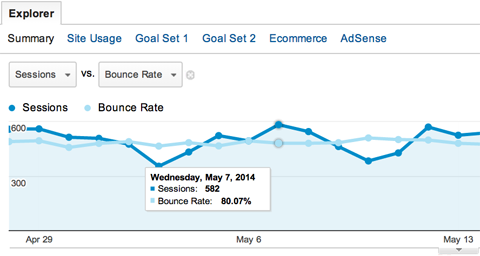
מימין לתפריטים הנפתחים האלה, אתה יכול שנה את תצוגת הנתונים שלך ליומי, שבועי או חודשי ו שנה את ציר הזמן לתצוגה מפורטת יותר או תרשים.
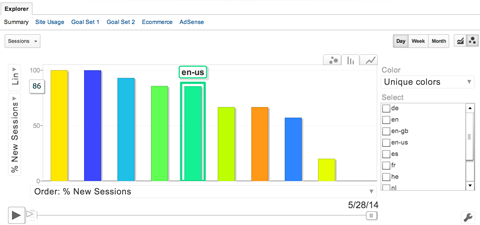
בטבלה שמתחת לסייר שלך, יש עוד כמה אפשרויות צפייה. בפינה הימנית העליונה תראה נפתחים ל להוסיף מימד משני.
לדוגמה, נניח שאתה צופה בדוח השפה של en-us (קהל> גיאוגרפי> שפה> en-us) ורוצים מידע מפורט יותר על מקורות התנועה המובילים באנגלית - ארצות הברית משתמשים.
לחץ על מימד משני, בחר רכישה מהתפריט ואז בחר מקור. נתוני הטבלה מראים כעת את הנתונים שאתה רוצה.
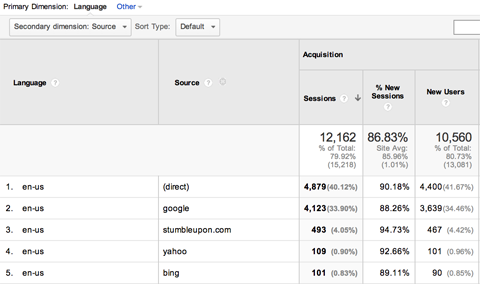
בפינה השמאלית העליונה של הטבלה, תוכל לשנות את התצוגה לתרשימים וגרפים שונים. לדוגמה, תוכלו לעבור לתצוגת תרשים העוגה ולראות שרוב המשתמשים מגיעים לאתר באמצעים ישירים (ללא אתר מפנה, מנוע חיפוש או רשת חברתית) ומדברים אנגלית - ארצות הברית.
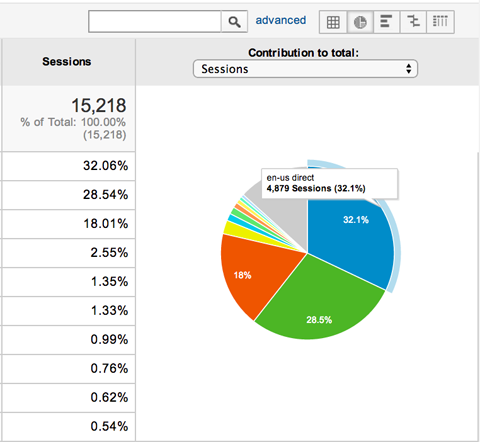
ניתן גם ללחוץ על הקישור מתקדם לצד תיבת החיפוש אל לסנן מידות ושפות ספציפיות בתוך הטבלה. למשל, תוכל להראות רק למשתמשים שיש להם שיעור יציאה מדף כניסה פחות מאחוז מסוים כדי לגלות אילו שפות ומקורות תנועה קשורים הם בעלי שיעורי היציאה מדף הכניסה הנמוכים ביותר.
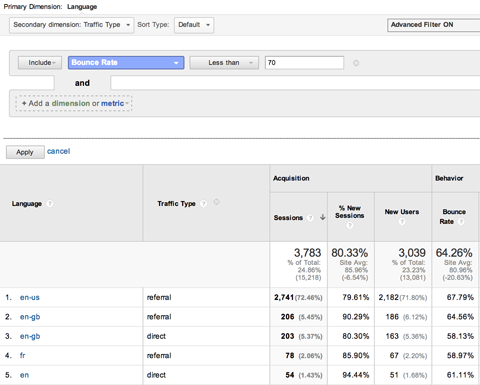
בפינה השמאלית התחתונה של הטבלה מוצג נפתח כדי להציג שורות נוספות. זה מאפשר לך ראה יותר מעשרת סוגי הנתונים הראשונים המדווחים המובילים בטבלה שלך.
אחרון חביב, בתוך תצוגת הטבלה, הקפידו ללחוץ על קישורים בתוך הטבלה שלכם. אלה מאפשרים לך לקדוח לקבוצות משנה מסוימות של נתונים.
לדוגמא, אם אתה נמצא בדוח המיקום (תחת קהל בסרגל הצד השמאלי), הטבלה מראה באילו מדינות רוב הפגישות שלך מתרחשות. אם תלחץ על ארצות הברית, תראה את פירוט התנועה שלך בארצות הברית. אם תלחץ על מדינה, תקבל את הערים המובילות.
אותו דבר קורה אם תלחץ על קישורים בטבלה מתחת לדוח כל ההפניות. במקום לראות רק את התחום ששולח לך תנועה, אתה יכול לראות את הדפים בתוך התחום ששולחים לך תנועה.
זה נהדר אם אתה תורם לבלוגים אחרים, למשל, מכיוון שהוא מראה לך אילו מהפוסטים שלך שולחים הכי הרבה תנועה בדרך שלך.
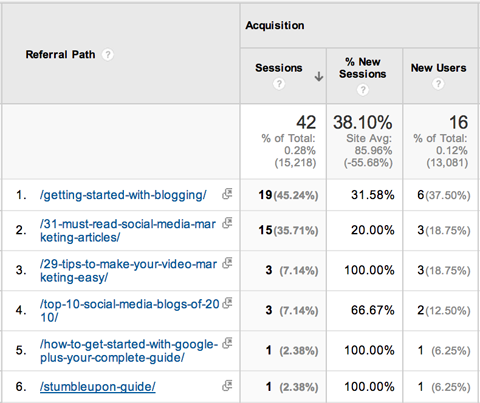
התאמה אישית של גוגל אנליטיקס
הפריט העיקרי הבא בשורת התפריטים העליונה הוא התאמה אישית. היתרון בשימוש בדוח Google Analytics מותאם אישית הוא שאתה יכול לראות חלק מדויק מנתוני Google Analytics שלך ולשלוח אותם בדוא"ל באופן קבוע לאנשי קשר שתבחר.
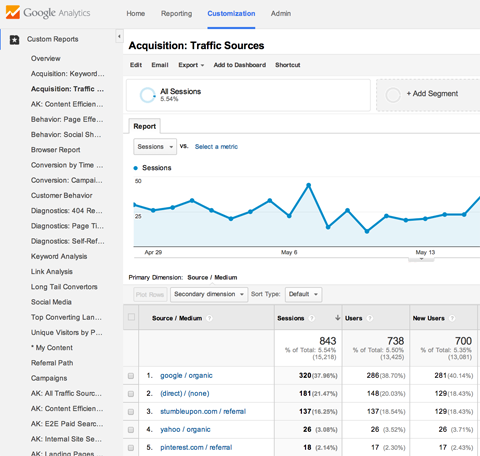
אתה יכול צור דוחות חדשים לבד, ארגן אותם לפי קטגוריות וייבא דוחות מ ה גלריית הפתרונות של גוגל אנליטיקס.
מנהל Google Analytics
פריט התפריט הראשי האחרון בשורת התפריטים העליונה הוא תפריט הניהול. כאן אתה נהל את כל ההגדרות באתר שלך ב- Google Analytics. תוכל למצוא פירוט מלא של כל מה שאתה יכול לנהל - מחשבונות ועד מסנני נתונים - ב מרכז העזרה של Google Analytics.
שתי תכונות שאתה צריך להתחיל להשתמש עכשיו
לפני שנסיים את הסיור שלך במה שיש ב- Google Analytics, ישנם שני דברים שכדאי להתחיל משתמשים כרגע (אם עדיין לא) כדי להשיג באמת ערך מ- Google Analytics שלך: יעדים ומותאמים אישית קמפיינים.
מס '1: יעדים של Google Analytics
בתפריט הניהול של Google Analytics תחת תצוגה, יש לך אפשרות להגדיר יעדים לאתר שלך.
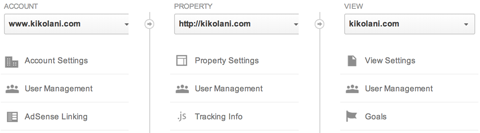
יעדי Google Analytics, כאמור קודם, עוזרים לך עקוב אחר הנתונים הקשורים למשתמש המשלים פעולה ספציפית באתר שלך.
סוג המטרה הפשוט ביותר הוא יעד היעד. מטרה מסוג זה מאפשרת לך לומר שכאשר משתמש מגיע לדף ספציפי באתר שלך, הושלמה יעד ספציפי. להלן מספר דוגמאות קלות.
דוגמה 1: אם יש לך רשימת תפוצה, צור דף מותאם אישית באתרך שמודה למשתמשים על הרשמתם לאחר שהם מגישים את המידע שלהם. ואז הגדר את הדף כיעד יעד שנקרא רשימת תפוצה (או משהו שתזהה בקלות כהמרה של רשימת תפוצה).
דוגמה 2: אם יש לך טופס יצירת קשר באתר שלך, שבו אתה משתמש כדי ללכוד לידים עבור העסק שלך, צור דף מותאם אישית באתר שלך שמודה למשתמשים על הגשת פרטי הקשר שלהם. לאחר מכן הגדר את הדף כיעד יעד שנקרא טופס צור קשר (או משהו שתזהה בקלות כהמרה של טופס יצירת קשר).
דוגמה 3: אם יש לך עגלת קניות באתר שלך למכור מוצרים, סביר להניח שיש לך אישור הזמנה או דף תודה שהמשתמשים נוחתים עליו לאחר שהם השלימו בהצלחה את ההזמנה. הגדר עמוד זה כיעד שנקרא עגלת קניות (או משהו שתזהה בקלות כהמרה לעגלת קניות).
אם ישנם דפים ספציפיים שעליהם הקונים נוחתים לאורך כל תהליך עגלת הקניות, תוכל להפעיל את אפשרות המשפך ולכלול גם את הדפים האלה. זה מאפשר לך עקוב אחר אילו דפים במשפך שלך מרבים להפקיר, כך שתוכל לייעל את עגלת הקניות שלך לקבלת יותר מכירות.
ל להגדיר יעד יעד, לחץ על יעדים מחלונית הניהול, לאחר מכן לחץ על כפתור + יעד חדש.
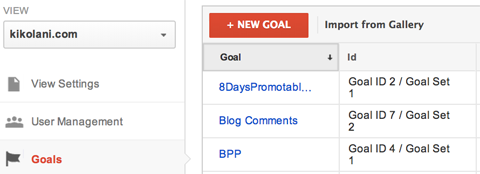
תן שם למטרה שלך ו בחר יעד כסוג, לאחר מכן לחץ על השלב הבא.
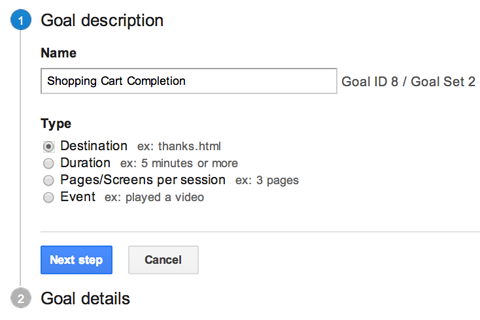
הזן את פרטי היעד שלך. אם דף התודה שלך הוא תמיד http://domain.com/thank-you/, להיכנס /thank-you/ ככתובת האתר של דף האינטרנט והשאיר את התפריט הנפתח כ- שווה ל-.
אם כתובת האתר של דף התודה שלך הוסיפה לו מידע על מעקב, שנה את התפריט הנפתח ל- Begins With והזן /thank-you/ ככתובת האתר של דף האינטרנט.
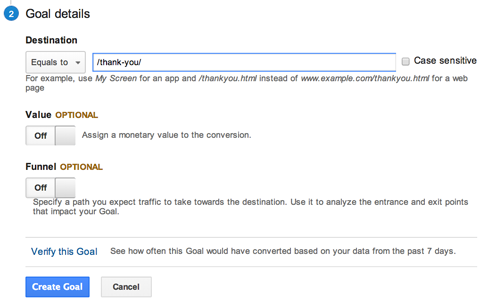
ל גלה אם המטרה החדשה שלך עובדת, אתה צריך הגש את טופס ההצטרפות שלך, טופס יצירת הקשר או בצע רכישה בסל הקניות שלך.
שני הפריטים האופציונליים בפרטי היעד שלך הם ערך ומשפך. אם אתה יודע ערך ספציפי לכל השלמת יעד (למשל, ההזמנה הממוצעת דרך עגלת הקניות שלך היא $ 10), תוכל להוסיף את זה כערך. אחרת השאירו אותו ריק.
אם יש לך עגלת קניות עם דפים ספציפיים שמשתמש יבקר בהם במהלך כל תהליך רכישת המוצר, תוכל להוסיף אותם תחת משפך.
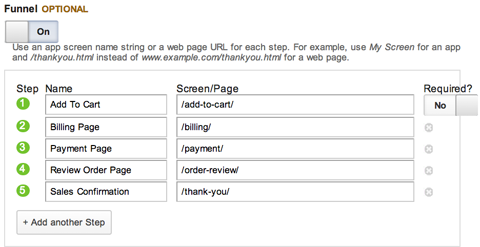
אתה יכול צפה במשפכי המכירות שלך בדוח רגיל להדמיית משפך.
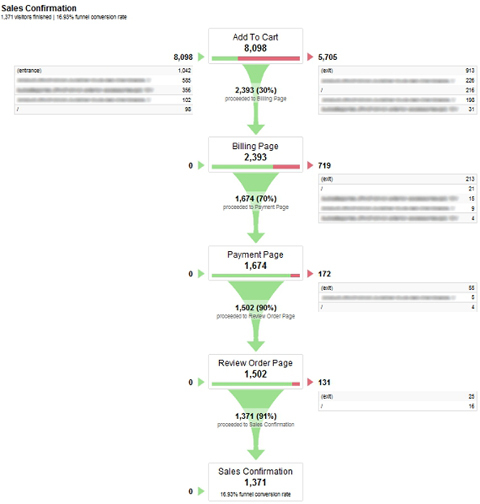
לאחר שתסיים למלא את הטופס, תוכל לחץ על הקישור אמת את היעד הזה לפני שמירת היעד שלך. אם משתמשים כלשהם השלימו את המטרה בשבעת הימים האחרונים, עליך לקבל אישור שהיעד שלך הוגדר כהלכה.
על ידי הגדרת יעד יעד, אתה יכול למדוד החזר ROI באמצעות Google Analytics שלך. תוכל לראות אילו מקורות תנועה ורשתות חברתיות שולחים את מירב המשתמשים לאתר שלך שמשלימים יעד. תוכלו לראות באילו מדינות משתמשים שמתגיירים חיים ועוד ועוד.
מלבד יעדי היעד, ישנם שלושה סוגים אחרים. סוג היעד הוא בדרך כלל הקל ביותר להגדרה והשימושי ביותר. אתה יכול ללמוד על הגדרת הסוגים האחרים ויתרונותיהם במרכז העזרה של Google Analytics.
מס '2: קמפיינים מותאמים אישית של Google Analytics
קמפיינים מותאמים אישית עקוב אחר מבקרים ממקורות תנועה ספציפיים. קמפיינים הם להגדיר באמצעות פרמטרים של UTM המצורפים לסוף כתובת URL עליה מבקר ילחץ.
Google Analytics דורש שלושה פרמטרים כדי לעקוב אחר קמפיינים: מדיום הקמפיין (utm_medium), מסע הפרסום / מקור התנועה (utm_source) ושם הקמפיין (utm_campaign).
לדוגמא, תוכלו ליצור קמפיין למעקב אחר תנועה מקישור המשותף דרך אפליקציית Buffer ב- Twitter.com, שהיא מדיה חברתית. במקרה זה, חברתי הוא המדיום שלך; twitter.com הוא המקור שלך; וחיץ הוא שם הקמפיין שלך.
כאשר מישהו לוחץ על קישור המשותף על ידי אפליקציית המאגר, הוא יראה את כתובת האתר הבאה בשורת הכתובת של הדפדפן שלהם:
http://iqtell.com/2014/02/are-we-managing-our-to-do-lists-all-wrong/? utm_medium = social & utm_source = twitter.com & utm_campaign = buffer
קישור זה אומר ל- Google Analytics שמישהו השלים את הפרמטרים של מסע הפרסום שלך. אתה יכול לראות את התוצאות בערך הראשון בדוח הקמפיינים שלמטה.

כאשר תלחץ על מאגר (שם הקמפיין) בדוגמה שלעיל, תוכל לראות את המקור והמדיום.
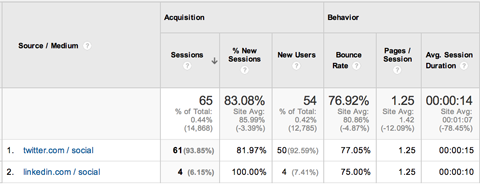
באמצעות קמפיינים תוכל לעקוב אחר מבקרים שמגיעים כמעט מכל מקום, עד לאלה שלחצו על הקישור השלישי באימייל ששלחת לרשימת התפוצה שלך ב -15 במאי.
החלק הכי טוב בהגדרת קישורים אלה הוא שאתה יכול לעשות זאת בקלות באמצעות כלי לבניית כתובות אתרים של מסעות פרסום מגוגל. אתה פשוט הזן את כתובת האתר שלך, מקור הקמפיין, אמצעי הקמפיין ושם מסע הפרסום.
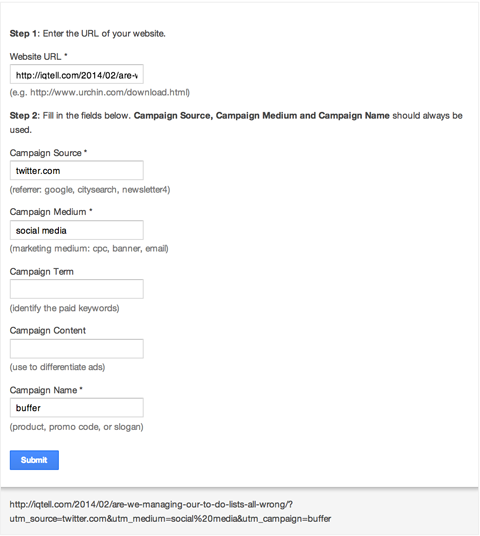
המפתח למעקב מדויק אחר קמפיינים הוא שמור על פרמטרים עקביים שלך. אותיות רישיות, איות, ריווח ופיסוק חייבות להיות זהות לחלוטין כדי להחשב תמיד כאותו קמפיין בתוך Google Analytics.
אם ברצונך להשתמש במאגר כשם מסע פרסום, ודא כי אתה משתמש תמיד במאגר, לא במאגר או באפליקציית מאגר, מכיוון שאלו ייחשבו כקמפיינים חדשים. לחלופין, אם אתה מתכוון להשתמש ב- twitter.com כמקור, השתמש תמיד ב- twitter.com, לא ב- Twitter או Twitter.com, מכיוון שגוגל אנליטיקס רואה בכל אחד מהמקורות החדשים האלה.
מסיימים
אני מקווה שזה נתן לך תחושה טובה לניווט בין נתוני Google Analytics שלך, כמו גם כמה משימות כדי להפוך את הנתונים לכדאיים. בפוסטים הבאים שלי, אעמיק בדוחות הקהל, הרכישה, ההתנהגות והמרות שלך כדי להראות לך כיצד לנתח ולהשתמש בנתונים לשיפור הבלוג או העסק שלך!
מה אתה חושב? השתמשת בכל אפשרויות Google Analytics שלך? האם הוגדרו יעדים וקמפיינים? שתף את הערותיך ושאלותיך למטה!